פרסומת
 אם אתה הבעלים של אפל אייפד חדש ואין לך הרבה ניסיון קודם עם האייפון או האייפוד מגע או מכשירים ניידים דומים מתפריט Apple, ייתכן שתמצא סנכרון של ה-iPad שלך עם iTunes מעט מרתיע.
אם אתה הבעלים של אפל אייפד חדש ואין לך הרבה ניסיון קודם עם האייפון או האייפוד מגע או מכשירים ניידים דומים מתפריט Apple, ייתכן שתמצא סנכרון של ה-iPad שלך עם iTunes מעט מרתיע.
כאשר אתה מחבר את המכשיר לראשונה למחשב שלך, אפל מנחה אותך דרך ההגדרה, אך בשלב מסוים תרצה להכיר את האפשרויות העומדות לרשותך בעת סנכרון iTunes ב-iPad, שזו בעצם הדרך היחידה שבה אתה מנהל את רוב התוכן של ה-iPad שלך, כולל מוזיקה, אנשי קשר, תמונות, אפליקציות וספרים אלקטרוניים, ושמירה עליו מְעוּדכָּן.
מאמר זה ייתן לך סקירה כללית על סנכרון ה-iPad שלך עם iTunes. מידע מפורט יותר ניתן למצוא ב-Apple בחינם מדריך למשתמש של iPad 2 ספרי המדריך בחינם ל-iPad שמתחילים מהיסודות קרא עוד וספרים דומים. אולי תרצה גם לעיין במאמר MUO שלי על הגדרות כלליות הגדר את האייפד שלך: מבט מפורט בהגדרות כלליות קרא עוד של האייפד שלך.

ראשית, אני מניח שכבר סינכרנת את ה-iPad שלך עם iTunes לפחות פעם אחת כדי להירשם. תהליך זה נדרש כדי שתוכל להחזיק ב-iPad ולהשתמש בו.
אם אתה כמוני, כנראה שלא תסנכרן את ה-iTunes שלך באייפד שלך על בסיס קבוע. זה הרבה יותר טוב כשאתה יכול לסנכרן ולעדכן תוכן באופן אלחוטי מאשר צורך לחבר ולחבר את כבל ה-USB בין האייפד למחשב. סנכרון האייפד שלך ל-iTunes שימושי בעיקר להוספת שירים, תוכניות טלוויזיה, פודקאסטים, תמונות ותוכן קשור אחר למכשיר שלך. חלק מהתוכן כמו שירים, אפליקציות וספרים אלקטרוניים שנרכשו ב-iTunes עבור iBook Reader ניתנים להורדה אלחוטית בקלות, דרך חיבורי Wi-Fi ו-3G מחנות האפליקציות של iTunes.
בעת חיבור האייפד שלך ל-iTunes שלך, הנה כמה מהתכונות הבסיסיות שאתה צריך לדעת עליהן:
סקירת סיכום
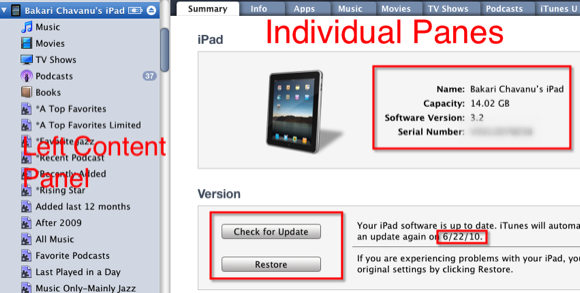
על ידי חיבור האייפד שלך ל-iTunes אתה יכול לראות את כל תוכן המדיה שלך - אפליקציות, קבצי מוזיקה, סרטים, תוכניות טלוויזיה, פודקאסטים וכו'. אחד הדברים הראשונים שאתה יכול ללמוד, אם שכחת, הוא קיבולת הזיכרון של האייפד שלך. במילים אחרות, כמה דברים הוא יכול להכיל. צילום המסך שלמעלה מראה שהאייפד שלי יכול להכיל עד 14 גיגה-בייט של תוכן. 64GB הוא דגם האייפד הקיבולת הגדולה ביותר שתוכל לרכוש כעת.
בחלק התחתון של לוח המידע סרגל הממחיש פירוט של תוכן באייפד שלך. זה מאוד חשוב לדעת במיוחד אם האייפד שלך מלא עד אפס מקום. אם אתה חדש באייפד, אני מניח שלא הוספת הרבה אפליקציות למכשיר שלך. אבל בעיקרון, תרצה לזכור ששירים וסרטונים יתפסו את רוב המקום באייפד שלך. תמונות, אפליקציות, ספרים אלקטרוניים ומסמכים אחרים (למשל קובצי PDF, מסמכי iWorks, קבצים גרפיים אחרים) נוטים לתפוס פחות מקום.
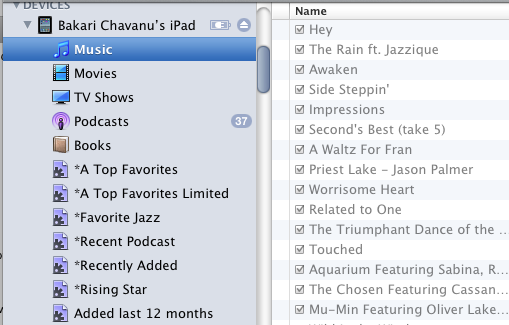
בחלונית השמאלית של ממשק iTunes, כאשר תלחץ על המשולש של תיקיית ה-iPad מתחת התקנים, הוא יחשוף את כל קובצי המדיה, מלבד האפליקציות והתמונות שלך, שנוספו כעת לאייפד שלך.
עדכון תוכנה וגיבויים
בדרך כלל כאשר יש צורך לעדכן את מערכת ההפעלה (OS) של האייפד, זה ייבדק ויבוצע אוטומטית על ידי iTunes באמצעות חיבור Wi-Fi. אבל אם פספסת עדכון או שאתה רוצה לוודא שלמכשיר שלך יש את העדכון האחרון, פשוט לחץ על בדוק עדכונים כפתור ותקבל דיווח בחזרה. iOS4 שיצא לאחרונה לאייפון מתוכנן לאייפד בסתיו הבא. אבל ייתכן שיהיו עדכונים קלים לאייפד לפני כן.
בכל פעם שאתה מסנכרן את האייפד שלך עם iTunes, הוא יגבה תוכן חדש, כגון אפליקציות ומסמכים חדשים, שנוספו לאייפד שלך מאז הגיבוי הקודם. זה לא יגבה את השירים והסרטונים שלך שכבר מאוחסנים בספריית iTunes שלך.
בהתאם לגודל התוכן, הגיבוי והסנכרון של התוכן של ה-iPad שלך עשויים להימשך מספר דקות. אם אתה צריך לדעת מתי התוכן שלך גובה בפעם האחרונה, אתה יכול ללחוץ Apple>העדפות>התקנים.

אם אתה רוצה למנוע מ-iTunes לסנכרן אוטומטית את התוכן שלך כשאתה מחבר אותו ל-iTunes, אתה יכול להשבית אותו בתיבת ההעדפות. כאשר מושבת, תצטרך לסנכרן אותו באופן ידני על ידי לחיצה על סינכרון בפינה השמאלית התחתונה של iTunes.
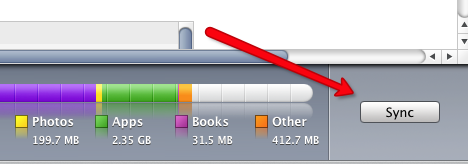
אם אתה רוצה לסנכרן את המכשיר שלך כדי להוסיף או למחוק תוכן ללא גיבוי, אתה יכול לבטל את התהליך על ידי לחיצה על ה-X הקטן בסרגל ההתקדמות בחלק העליון של iTunes.
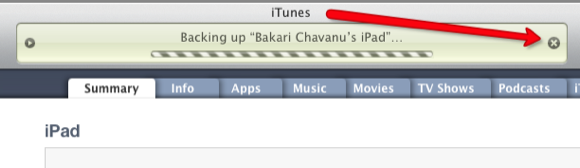
ניתן לעשות את אותו הדבר אם ברצונך לבטל סנכרון לפני השלמתו.
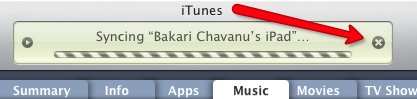
לשחזר
אם אי פעם תצטרך לשחזר את האייפד שלך למצבו המקורי, פשוט לחץ על כפתור השחזור. ניתן למצוא פרטים רשמיים כיצד לבצע על שחזור ה-iPad שלך פה באתר אפל. הדבר שחשוב לזכור הוא לאפשר ל-iTunes מדי פעם לגבות את התוכן של המכשיר שלך למקרה שמשהו יקרה.
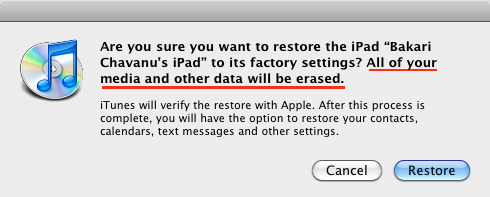
אפשרויות אחרות לסנכרון
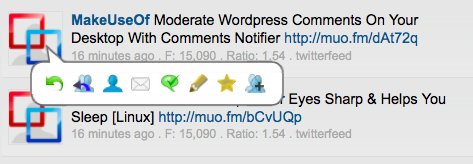
שש האפשרויות האחרות בחלונית 'סיכום' כוללות את הדברים הבאים:
- פתח את iTunes כאשר האייפד הזה מחובר: ייתכן שתרצה לבטל את הסימון בתיבה זו אם אתה מסנכרן את ה-iPad שלך לעתים קרובות עם יישום אחר, או פשוט רוצה לפתוח ולהפעיל את iTunes באופן ידני כאשר אתה רוצה שתהליך הסנכרון יתרחש.
- סנכרן רק שירים וסרטונים מסומנים: ב-iTunes אתה יכול למעשה לבטל את הסימון של שירים וקבצי סרטים כך ש-iTunes לא ינגן אותם אוטומטית. סימון תיבה זו מבטיח שקובצי המדיה הלא מסומנים שלך לא יסונכרנו עם iTunes.
- העדיפו סרטוני וידאו בחדות סטנדרטית: זה מתייחס בדרך כלל לאיכות הרזולוציה של הסרטונים המיובאים לאייפד שלך. וידאו ב-High Definition הוא בדרך כלל ברזולוציה גבוהה יותר מאשר בהגדרה רגילה; עם זאת, בחדות גבוהה עשויה לגרום לקבצים גדולים יותר.
- ניהול ידני של מוסיקה ווידאוס: סמן את התיבה הזו אם אתה מעדיף לבחור ולבטל את הבחירה ידנית של השירים ותוכן הווידאו שברצונך לסנכרן או לבטל את הסנכרון ב-iPad שלך. אם תשאיר את התיבה הזו לא מסומנת ובמקום זאת תגרום ל-iTunes לסנכרן אוטומטית את תוכן המדיה שלך, אז הכל קובצי המדיה יהיו באפור כאשר תלחץ על התיקיות בתוך חלונית הניווט שלך אייפד. סנכרון ידני אומר גם שאתה יכול לגרור ולשחרר קובצי מוזיקה ווידאו באייפד שלך, דרך iTunes.
- הצפין גיבוי אייפד: אם אתה מייבא נתונים רגישים לאייפד שלך, סמן את התיבה הזו אם אתה רוצה להצפין את הנתונים האלה כשהם מגובים במחשב שלך. הערה: אם תצפין את הנתונים שלך ותשכח את הסיסמה, לא תוכל, לפי אפל, "לשחזר מגיבוי, והנתונים שלך לא יהיו ניתנים לשחזור. למידע נוסף על הצפנה, עיין בתיעוד הרשמי של אפל פה.
- הגדר גישה אוניברסלית: לחץ על תיבה זו אם ברצונך לגשת לתכונות המשמשות לרוב לקויי ראייה וראייה. לחיצה Voice Over, לדוגמה, משמיע פריטים שאתה מקיש עליהם והקש פעמיים על המסך. אם תלחץ אמור טקסט אוטומטי, זה אומר שכאשר אתה מקליד ב-iPad, תיקונים אוטומטיים ואותיות רישיות יושמעו גם כן. ניתן להפעיל ולכבות תכונות אלה גם ב- הגדרות האפליקציה של האייפד, מתחת כללי.

בחלק 2 של מאמר זה אסקור את שאר תכונות הסנכרון שנמצאות בפאנלים האחרים של iTunes. פאנלים אלה כוללים מידע נוסף על סנכרון מוזיקה, ספרים, פודקאסטים וכדומה.
אל תהסס לשאול כל שאלה שיש לך על סנכרון ה-iPad שלך עם iTunes. אם יש בעיות שאתה נתקל בהן בתהליך הסנכרון, אל תהסס לשתף אותן גם כן.
בקארי הוא סופר וצלם עצמאי. הוא משתמש ותיק ב-Mac, חובב מוזיקת ג'אז ואיש משפחה.

